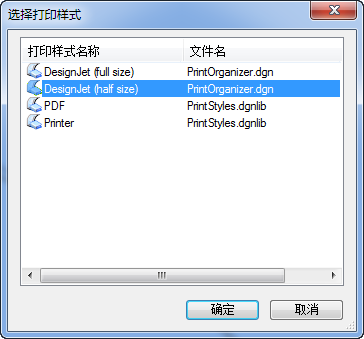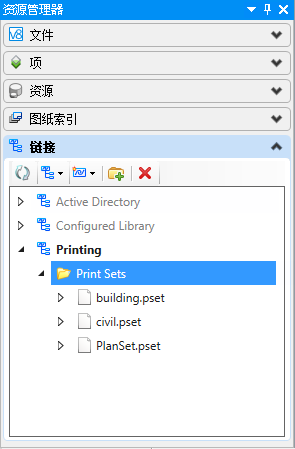在资源管理器中打印图纸和链接
使用资源管理器,除了管理和控制项目数据外,您还可以打印存储在其中的链接和图纸。资源管理器从多个方面与打印管理器实现了无缝集成,使您可以轻松打印项目数据。
使用资源管理器,您可以:
- 从图纸索引选项卡打开打印管理器,以打印工作集中的全部或部分图纸。
- 从资源管理器的链接选项卡打开打印管理器中的打印集文件
- 将文件链接从资源管理器的链接选项卡拖放到打印管理器中
打印图纸索引中的图纸
图纸添加到图纸索引中后,您便可以通过在资源管理器的图纸索引选项卡中单击打印管理器图标来打印全部或部分图纸。这些图纸将作为可变打印定义(需要打印样式)添加到打印管理器中。因此,您需要在提示时指定打印样式。例如,您可能具有两个打印样式:DesignJet(full size)和 DesignJet(half size)。需为这些打印样式指定适当的打印机驱动程序配置文件和纸张大小。
当打印管理器创建打印集时,它会从选定节点开始迭代图纸索引链接树,并创建对应的打印集文件夹(如果存在)和可变打印定义。每个打印定义都与索引中的单个图纸相对应。由于使用的是可变打印定义,因此可快速完成打印集的构造。
该打印集驻留在内存中,始终不会写入磁盘中,除非您决定从打印管理器执行此操作。打印集将采用图纸索引的名称。